Если ты хочешь совершить действия с группой профилей, ты можешь выбрать все профили на странице. По умолчанию на странице отображается 25 профилей. Ты можешь настроить отображения 50 и 100 профилей.
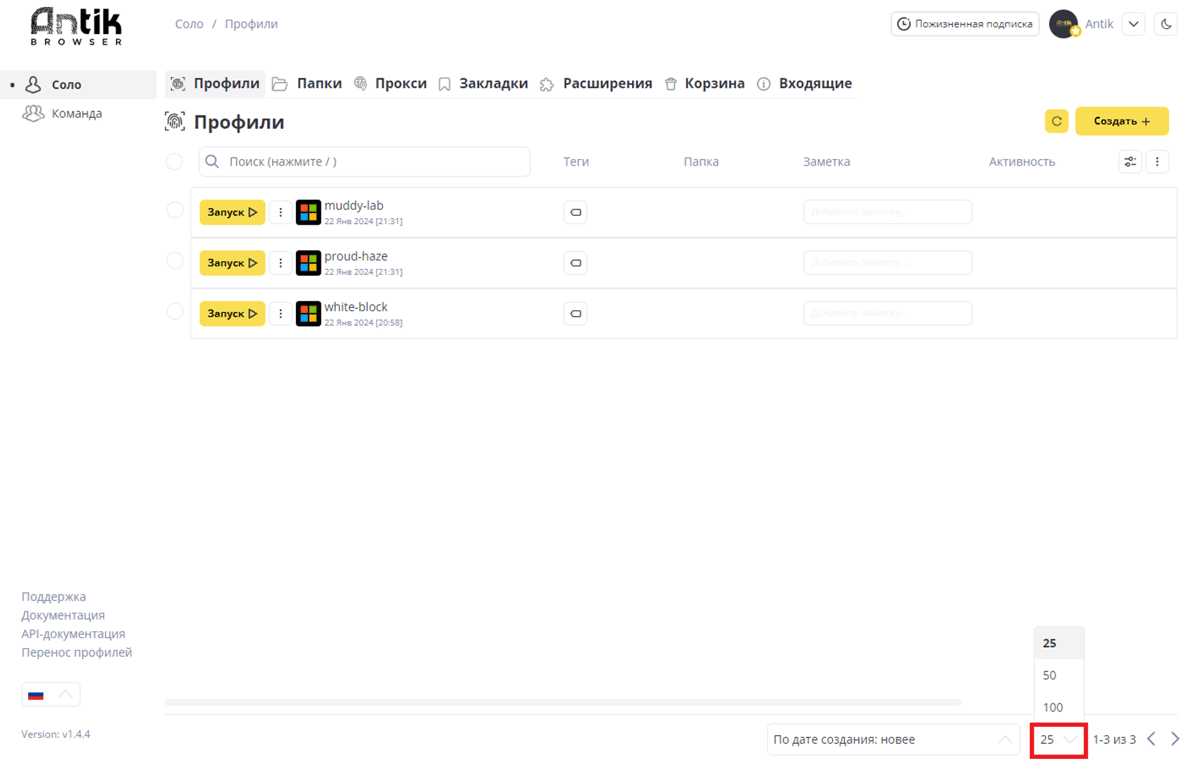
Нажми верхний чекбокс — ты увидишь, что выбор применился на все профили на странице.
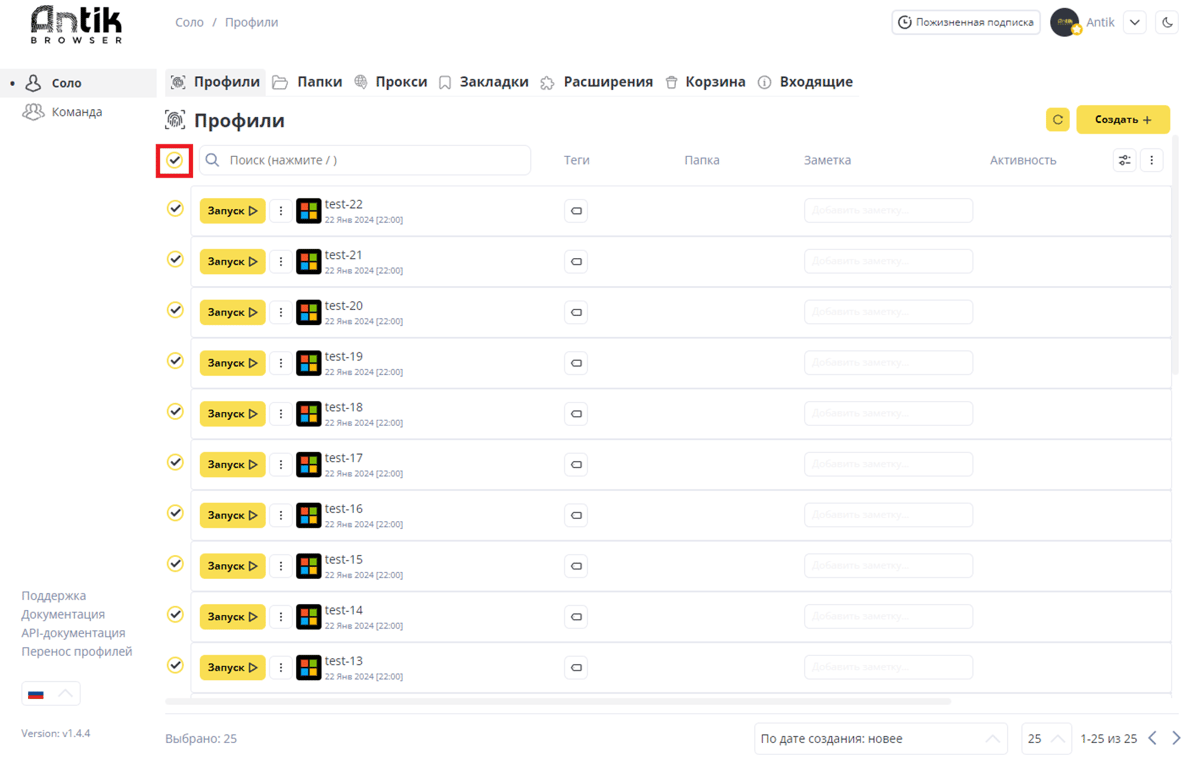
Нажми на троеточие — в той же строке, где ты применял массовый выбор. Ты увидишь доступные действия для группы выбранных профилей.
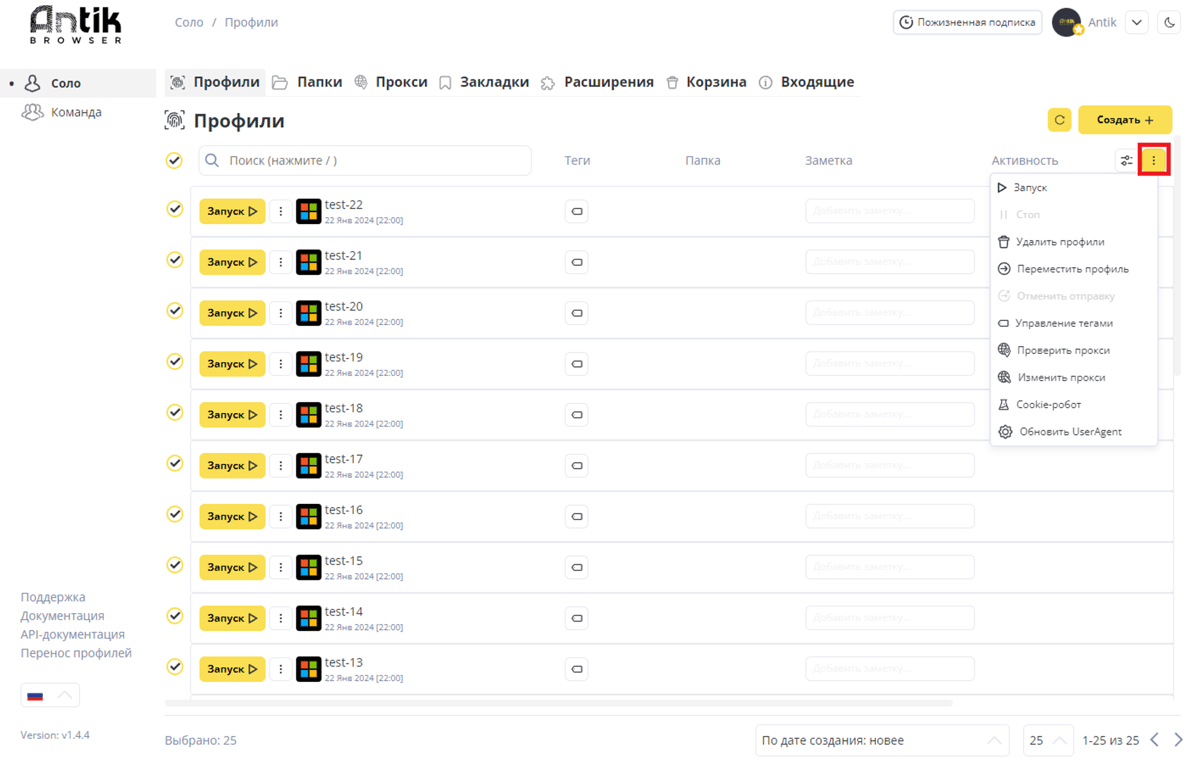
Если тебе нужно выбрать, к примеру, 10 профилей из 25, ты можешь нажать ЛКМ (левую кнопку мыши) на чекбокс рядом с первым профилем, и также нажать ЛКМ + Shift на последний нужный тебе профиль, таким образом в 2 клика ты сможешь выбрать сразу несколько профилей.
Запуск, стоп и удаление профилей
Если хочешь массово запустить/остановить профили, ты можешь выбрать все нужные тебе профили и в панели массовых действий нажать “Запуск” и “Стоп” соответственно. По такому же принципу ты сможешь удалить эти профили.
Переместить профиль и отменить отправку
Если ты хочешь переместить сразу несколько профилей, ты также можешь сделать это за 2 нажатия — выбери нужные профили, и в панели массовых действий нажми на “Переместить профиль”. Если необходимость в передаче профилей пропала — ты можешь по такому же принципу отменить отправку сразу нескольких профилей, для этого нажми “Отменить отправку”.
Управление тегами
Если тебе нужно отредактировать один или несколько тегов у нескольких профилей сразу, то выбери нужные тебе профили и и в панели массовых действий нажми на “Управление тегами”.
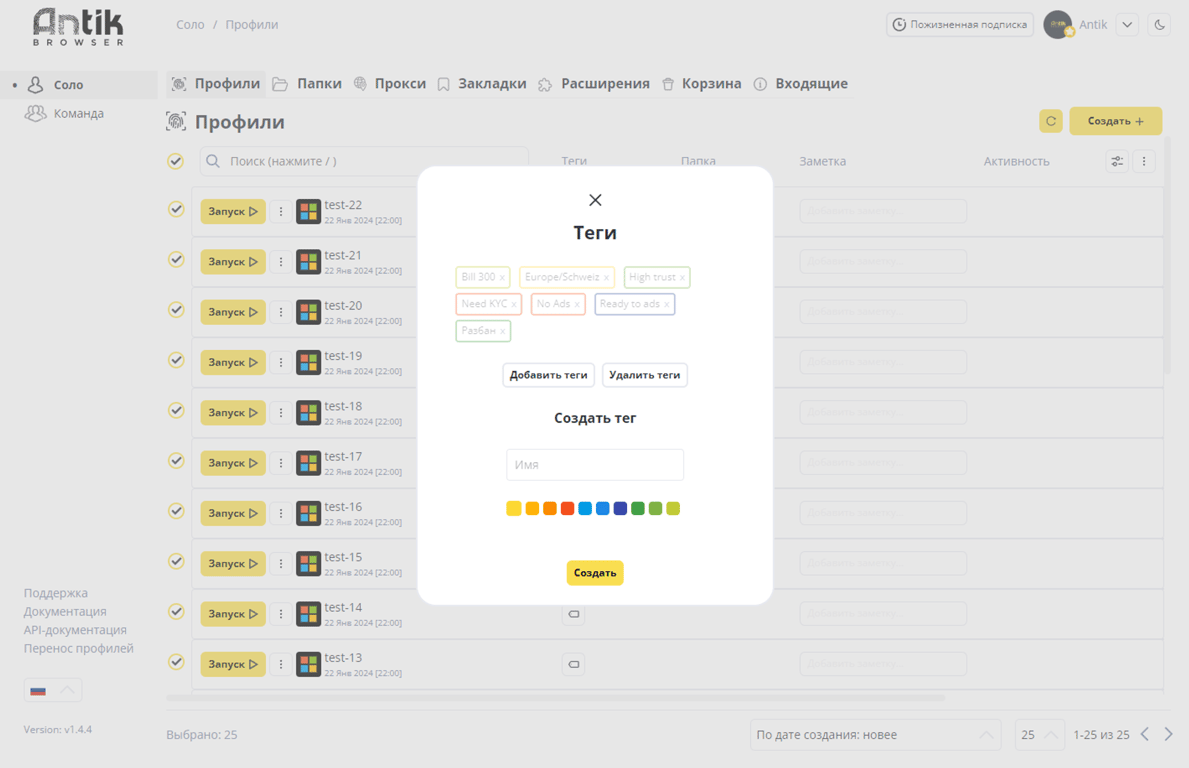
Для того, чтобы добавить тег к профилям — выбери нужный тег и нажми “Добавить теги”.
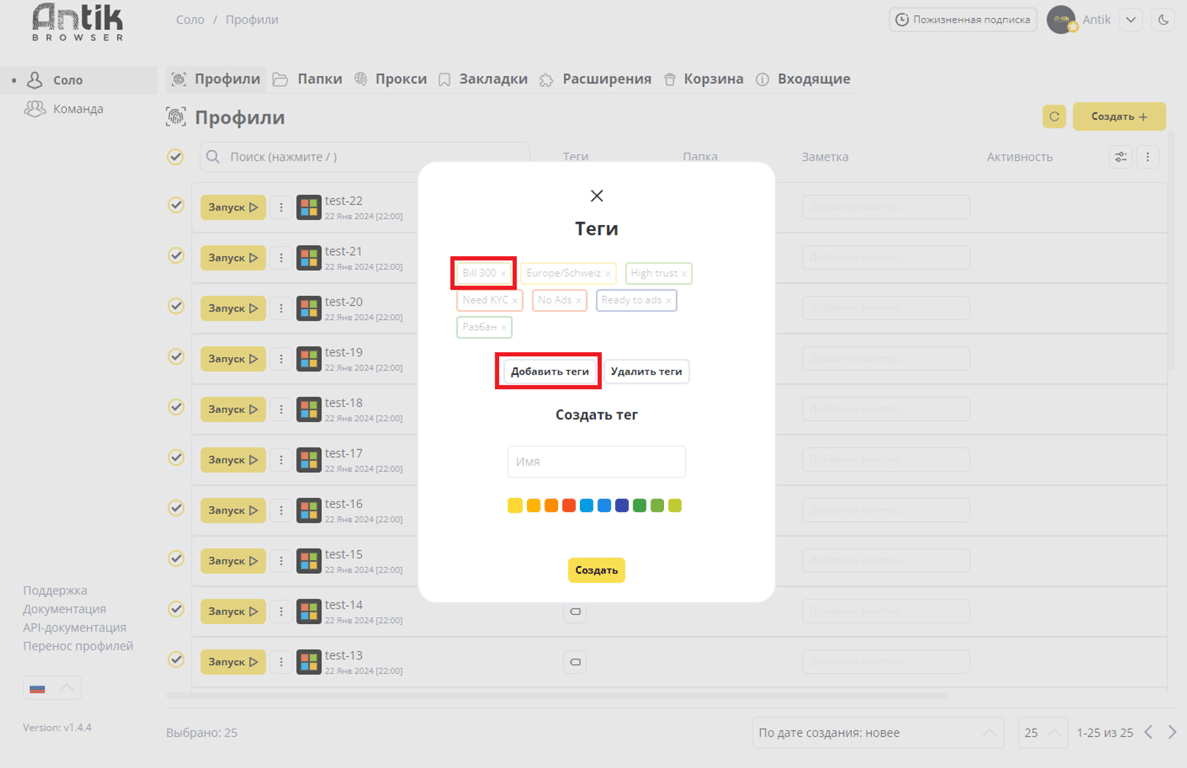
Они применятся ко всем профилям.
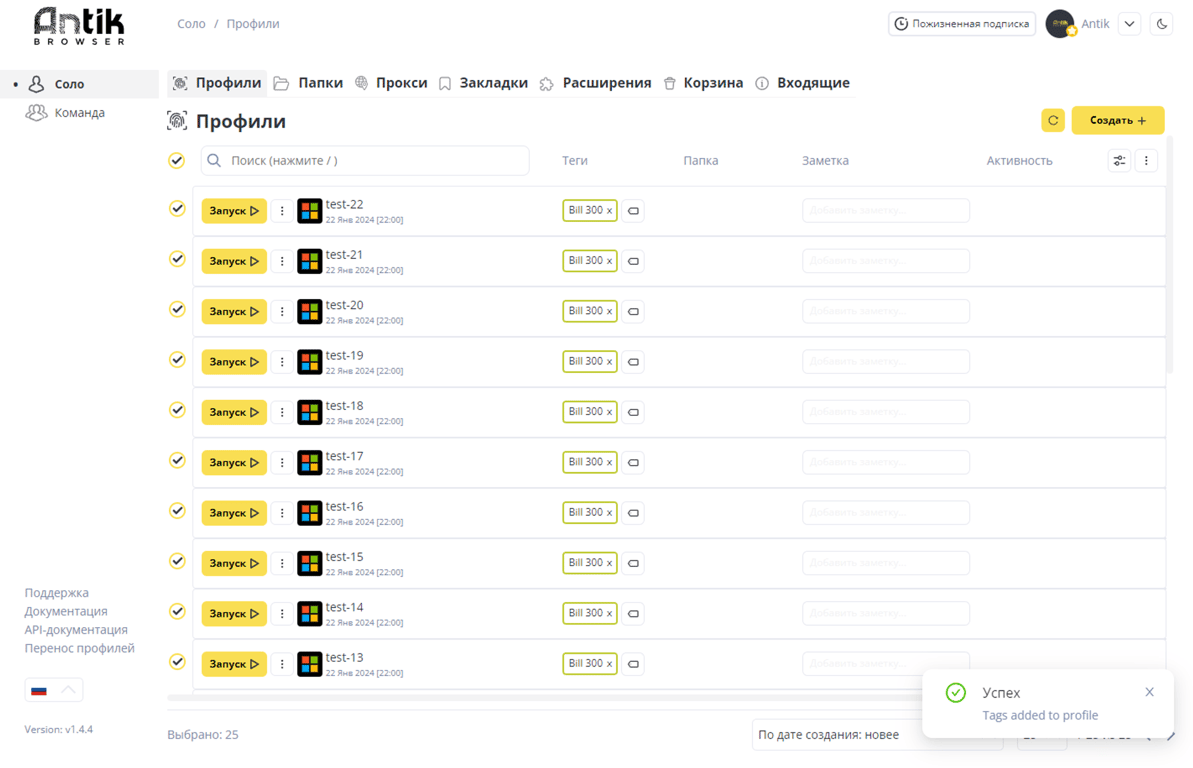
Если же тебе нужно убрать теги с профилей — также нужно выбрать тег, который хочешь убрать и нажать кнопку “Удалить теги”. Обрати внимание — кнопка “Удалить теги” убирает теги с профилей, если тебе нужно в принципе удалить тег — нажми на крестик в окне тега.

Проверить и изменить прокси
Чтобы запустить массовую проверку прокси — выбери нужные тебе профили, и в панели массовых действий нажми “Проверить прокси”.
Также ты можешь изменить прокси у профилей — для этого в этой же панели нажми кнопку “Изменить прокси”. После такого изменения на все твои профили применится один прокси, который ты выбрал.
Cookie-робот
Здесь мы рассказывали, как работает куки-робот, ты также можешь запустить его на несколько профилей сразу.
Для этого также выбери нужные профили, и в панели массовых действий нажми “Cookie-робот”.
Обновить User-Agent
При выходе новой версии браузера нужно обновлять User-Agent у профилей, для этого наведись на панель массовых действий и нажми кнопку “Обновить User-Agent”. В этом случае не нужно выбирать профили, так как эта кнопка работает сразу на все твои профили.